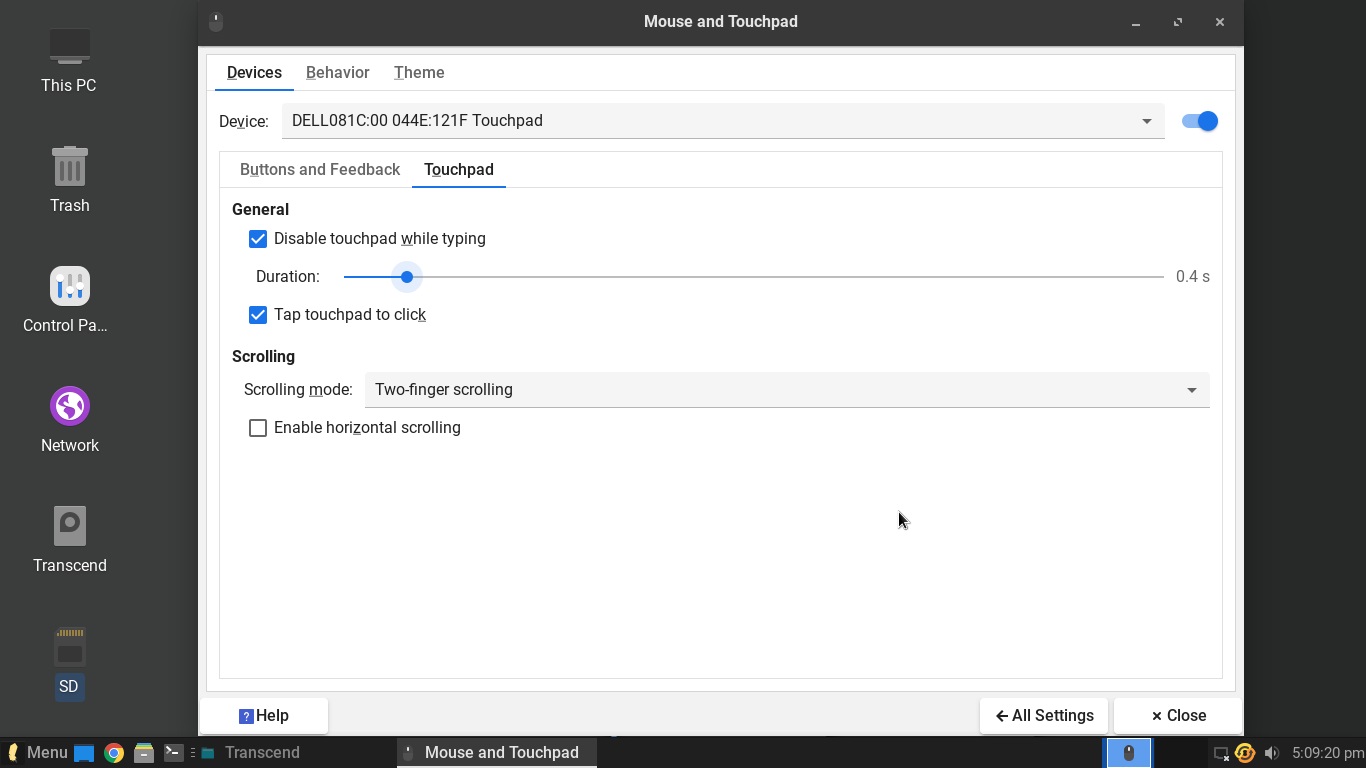
Что выйдет, если взять кривую операционную систему Xubuntu, которая делается левой пяткой правой ноги, и привести всё в порядок, хоть как-нибудь оформить, добавить полезные приложения? Получится Linux Lite. То, чем могла бы быть Xubuntu, если бы там присутствовала хоть капля уважения к людям.
Особенно понравится любителям браузера Google Ghrome, который поставляется по умолчанию. А вообще рассматривать Linux Lite можно лишь потому, что в настройках графической оболочки XFCE пока ещё можно выставить отключение сенсорной панели при наборе текста на клавиатуре ноутбука. Версия 6.6 хороша тем, что там ядро Linux 5.15, пригодное для вышедших из моды компьютеров, которым уже лет пять. Ядра шестой серии лучше даже не пробовать, это диверсия, направленная на порчу не очень нового оборудования. Чтобы люди бегали в магазин почаще.
Поскольку Linux Lite основывается на Ubuntu, есть полноценная поддержка UEFI. Значит, загрузочную флешку изготавливаем без мутных левых программ. Форматируем её в FAT32 и заливаем содержимое распакованного ISO. При перезагрузке много раз жмём F12 и выбираем нашу флешку в появившемся одноразовом меню запуска.
В самом начале Live-сеанса, то есть загрузки с флешки, нужно проверить работоспособность оборудования. В том числе Wi-Fi. Но Ubuntu сразу запишет в аппаратную часть время по Гринвичу. Вернувшись в Windows, доведётся переводить часы обратно вручную. Чтобы этого избежать, необходимо отключить соответствующий сервис. Открываем терминал и комбинацией клавиш Shift + Insert копируем туда команду:
sudo systemctl stop systemd-timesyncd && sudo systemctl mask --global systemd-timesyncd
Будет действовать во время всей Live-сессии. Ну а после капитальной установки Linux Lite перед подключением к интернету нужно активировать межсетевой экран. Открываем программу Control Panel, она же Settings, находим Firewall Config и нажимаем Enable Firewall.
Если это домашний компьютер, то нет смысла вводить пароль при каждом запуске. В тех же Settings находим и включаем Enable Auto Login.
Не путаем с автозапуском приложений. Их список следует проредить, чтобы в фоне не вертелись лишние сервисы. В разделе Session and Startup берём бензопилу и уничтожаем всё лишее на вкладке Application Autostart. Сразу убираем Backup Monitor, Lite Welcome, Login Sound, Lite Widget, Package Update Indicator. Если не печатаете на принтере с утра до ночи, убираем Print Queue Applet. Ну и Blueman Applet, если Bluetooth используете не постоянно.
В графической оболочке XFCE раскладка клавиатуры добавляется в два этапа. Сначала в разделе Keyboard деактивируем Use System Defaults и кнопкой Add добавляем язык. В выпадающем меню над списком языков выбираем комбинацию клавиш для переключения между раскладками.
Затем ставим индикатор раскладки, производим правый клик на панели задач - Add New Items - Keyboard Layouts.
Пора позаботиться об установке приложений. Находим программу Software & Updates. На вкладке Ubuntu Software смотрим, отмечены ли галочками все четыре официальные источники софта.
На вкладке Updates выставляем Never напротив Automatically check for updates и живём спокойно, не станут донимать уведомления типа «Эй, подопытный кролик, загрузи и протестируй для фирмы Canonical сырой софт! Нам чихать, если у тебя от этого вся операционная система сломается. Страдай ради нашего блага!»
Есть и шпионские программы, которые собирают сведения о сбоях и отправляют в вышеуказанную контору. Выпиливаем командой в терминале:
sudo apt remove whoopsie apport kerneloops unattended-upgrades rsyslog update-manager update-notifier && sudo apt autoremove
Если что-то из них отсутствует, то и хорошо. Главное, чтобы остальные канули в небытие и не нагружали процессор.
Кстати, про Ubuntu. Есть и позитивный момент от базирования на таком продукте. Можно установить кодеки одной единственной командой в терминале:
sudo apt install ubuntu-restricted-extras
И ещё один важный момент. Есть в настройках раздел с названием Lite Sounds. Нужно непременно найти, открыть и нажать Disable System Sounds. Чтобы не раздражали и не заставляли излучать негатив.
Остальные настройки можно выполнять, как говорится, на свой вкус и цвет. К примеру, вам не нужны аж четыре рабочих пространства на немодном слабом компьютере. Правый клик на индикаторе рабочих столов вызовет меню, где есть Workspace Settings. Сокращаем количество до приемлемого. Когда оставляете только один, индикатор на панели становится лишним, по нему интенсивно скучает команда Remove под тем же правым кликом.
Также полезно посетить раздел Power Manager и запретить системе гасить экран через неудобный интервал бездействия.
Возможно, для вашего конкретного оборудования подойдёт не 6.6, а другой релиз из множества уже вышедших. Главное, чтобы не было экранных разрывов. Быстро двигаем окошко вправо-влево и смотрим, не разъезжается ли оно, не сдвигаются ли его части. Если порядок, то можно использовать.